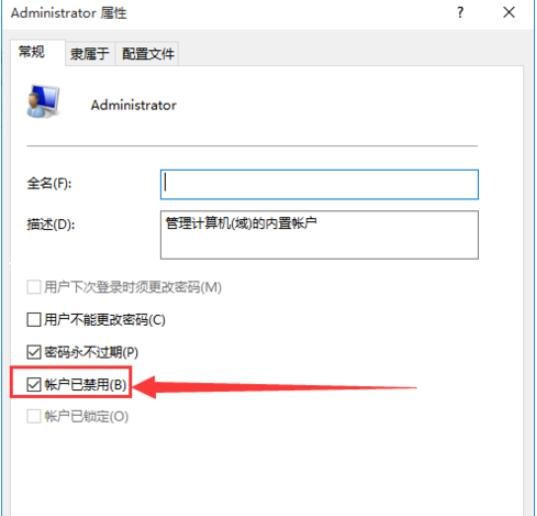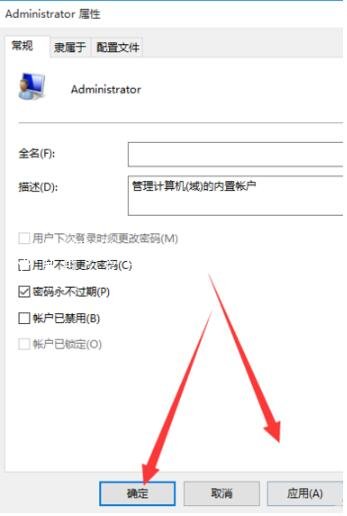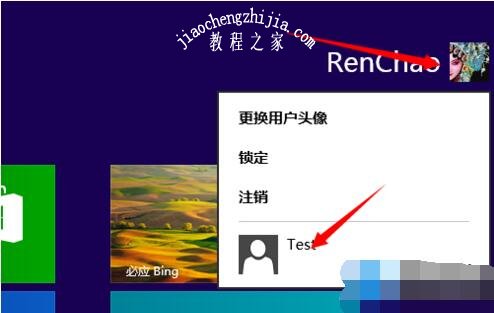win10怎么开启管理员权限 win10怎么切换管理员账户 |
您所在的位置:网站首页 › win10系统如何开启管理员权限 › win10怎么开启管理员权限 win10怎么切换管理员账户 |
win10怎么开启管理员权限 win10怎么切换管理员账户
|
现在越来越多的电脑用户已经开始接受win10系统了,对比win7有更多功能使用。在使用win10的过程中,我们经常会遇到删除文件需要管理员权限,如果我们还没有设置,该怎么开启管理员权限去删除文件呢?其实很简单,不懂的如何开启的用户可以来了解下。 win10怎么开启管理员权限:1,右键点击“此电脑”,菜单栏选择“属性”下一步。
2,选择“本地用户和组”。
3,然后双击“用户”,在界面右侧找到“Administrator”选项。
4,并右键点击“Administrator”,选择“属性”。
5,默认状态下该用户是禁止的,我们只需要把禁止的勾选去掉就可以了
6,点击“应用”和“应用”即可。
方法一: 1,进入WIN10系统按Win+L组合键即可显示锁屏界面。
2,点击上图左侧的“返回”箭头,显示切换用户界面。如图:
方法二: 1,按Ctrl + Alt + Del组合键之后显示一个含有“锁定、切换用户、注销、任务管理器”选项的界面。
2,点击“切换用户”选项即可显示切换用户界面。
以上便是‘win10怎么开启管理员权限 win10怎么切换管理员账户’的全部内容了,希望可以为大家带来帮助,如果你还想了解更多关于win10的技巧,可以进入教程之家网查询。 |
【本文地址】
今日新闻 |
推荐新闻 |